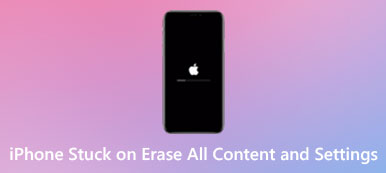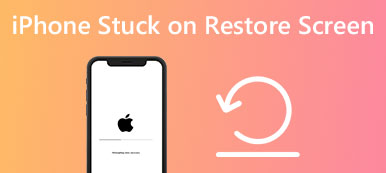iPhone 上的 SOS 紧急联络功能可让您在紧急情况下快速寻求帮助。 此功能专为您的家人或亲密朋友设计,以便在发生事故时得到通知。 您可以同时按下侧边按钮和音量按钮,将您的 iPhone 置于 SOS 模式。 有时,iPhone 紧急 SOS 可能会被错误启用。
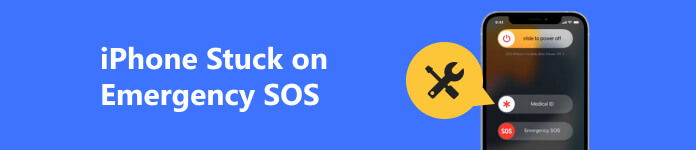
如果错误开启紧急求救功能导致您的 iPhone 卡在 SOS 模式,您将无法正常使用 iOS 设备。 这篇文章涵盖了为什么 iPhone 卡在紧急 SOS 上 屏幕和五个有用的提示,让您的 iPhone 退出紧急模式。
第 1 部分。 为什么 iPhone 卡在紧急 SOS 上
当您的 iPhone 卡在 SOS 模式时,这可能会令人沮丧。 以下是 iPhone 可能卡在 SOS 紧急求救状态的几个常见原因。
第一个可能的原因是紧急 SOS 被意外激活,而您没有意识到。 当您的 iPhone 放在口袋里并且按钮被意外按下时,就会发生这种情况。 在这种情况下,您会看到“紧急求救”屏幕,但不知道如何退出。
另一种可能性是 iPhone 存在系统或软件问题。 iPhone 卡在紧急 SOS 上可能是由 iOS 中的错误或应用程序问题引起的。 当您无法更新 iOS 或安装损坏的操作系统时,您的 iPhone 可能会卡在 SOS 模式。 越狱还可以读取卡在紧急 SOS 屏幕上的 iPhone。
当 iPhone 卡在紧急 SOS 上时,硬件问题也可能是一个原因。 例如,您的 iPhone 按钮或检测到它们被按下的传感器。 损坏或有故障的按钮可能会意外激活 iPhone 上的紧急求救功能。
第 2 部分。让您的 iPhone 退出紧急模式的五种方法
如果您的 iPhone 卡在紧急 SOS 模式,有多种方法可以关闭和停止 SOS 模式。 在这一部分中,我们将探索 4 个有用的解决方案,帮助您让 iPhone 摆脱紧急求救。
在 iPhone 上关闭紧急 SOS
您只需点击 取消 按钮退出 iPhone 紧急求救屏幕。 如果您的 iPhone 已经卡在 SOS 模式,您可以按住 侧 和中的一个 音量 同时按下按钮以再次激活紧急求救,然后将其滑块向右拖动,然后点击取消按钮以关闭紧急求救并再次正常使用您的 iPhone。
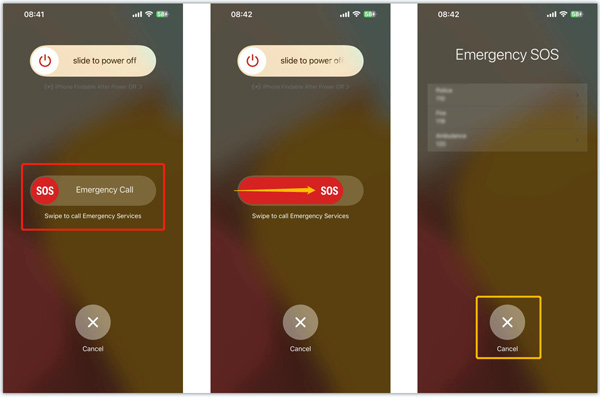
强制重启以修复卡在紧急 SOS 上的 iPhone
当您的 iPhone 卡在 SOS 模式并且没有响应时,您可以强制重启它来解决问题。
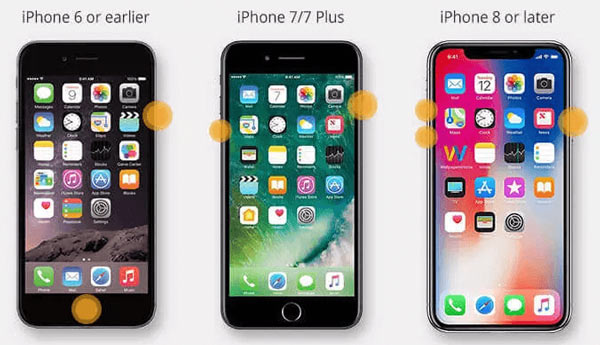
要强制重启 iPhone 8、iPhone X、iPhone XS 或更高版本,您可以先按下提高音量,然后快速松开按钮,然后按下降低音量。 接下来,您需要按住侧键,直到 Apple 出现在您的 iPhone 屏幕上。
请同时按住电源和音量调低按钮以强制重启 iPhone 7 或 iPhone 7 Plus。 要强制重启 iPhone 6 或 iPhone 5 等较旧的 iPhone 型号,您应该按下电源和主屏幕,直到出现 Apple 标志。
通过 iTunes 恢复停止 iPhone 紧急求救
如果您无法通过上述两种方法让您的 iPhone 退出紧急模式,您可以使用 iTunes 来恢复它。
在您的 Mac 或 Windows PC 上启动 iTunes 并连接您的 iPhone。 点击 还原iPhone 检测到 iOS 设备时的按钮。 如果 iTunes 无法识别它,您应该将 iPhone 置于恢复或 DFU 模式。 然后 iTunes 会让你更新或恢复它。 您可以点击 恢复 按钮来解决 iPhone 卡在紧急 SOS 问题上的问题。
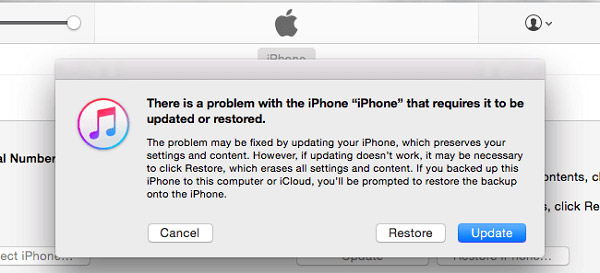
使用专业的 iOS 修复程序禁用 iPhone 紧急求救
如果iPhone卡在紧急求救画面的问题是由操作系统或应用程序引起的,您可以尝试使用全功能 iOS系统恢复 解决它。 它可以解决各种 iOS 问题并修复您的 iPhone。

4,000,000+ 下载
当您无法退出紧急 SOS 屏幕时,您可以下载这个推荐的 iOS 系统恢复并将您的 iPhone 连接到它。 点击 Start 开始 并选择 标准模式 继续。

按照说明引导您的 iPhone 进入恢复或 DFU 模式。 然后下载固件包来修复 iPhone 卡在紧急 SOS 问题上。 此操作将修复您的 iOS 设备并将其系统更新到最新版本。

联系 Apple 支持解决 iPhone 卡在紧急 SOS 屏幕上的问题
当您的 iPhone 卡在紧急 SOS 屏幕上时,您还可以查看 Apple 支持网站寻求帮助。 使用您的 Apple 帐户登录,选择您的 iPhone 型号,然后说明问题。 您可以选择 Chat 或 Call 方式联系 Apple 并获得支持。 单击此处了解如何修复 iPhone卡住了准备更新 问题。
第 3 部分。 iPhone 卡在紧急 SOS 上的常见问题解答
iPhone 上的紧急 SOS 是什么?
如上所述,Emergency SOS 是 iOS 中设计的一项安全功能,旨在帮助 iPhone 和 iPad 用户快速拨打求助电话。 它可以在紧急情况下提醒您的紧急联系人。 您可以快速按下侧边按钮五次以激活紧急求救。 此外,您可以通过同时按下侧边按钮和音量按钮来在 iPhone 上打开紧急求救功能。 此功能可让您轻松访问您的紧急联系人。
我可以从“查找”中关闭 iPhone 紧急求救功能吗?
是的。 您可以前往查找我的网站,使用您的 Apple 帐户登录,单击所有设备以显示卡在紧急 SOS 模式的特定 iPhone 型号,选择它,然后单击擦除 iPhone 按钮将其恢复出厂设置。 此操作将擦除 iPhone 上的所有 iOS 数据和设置。 还有,它会 禁用紧急求救.
如何关闭 iPhone 上的紧急求救功能?
打开设置应用程序,进入紧急求救界面即可轻松关闭。 您可以在健康中设置紧急联系人。
结论
按照以上5个方法,你就可以关机停了 iPhone 上的紧急 SOS. 使用正确的解决方案,您可以让您的 iPhone 恢复正常工作并避免进一步的问题。



 iPhone数据恢复
iPhone数据恢复 iOS系统恢复
iOS系统恢复 iOS数据备份和还原
iOS数据备份和还原 iOS录屏大师
iOS录屏大师 MobieTrans
MobieTrans iPhone转移
iPhone转移 iPhone橡皮擦
iPhone橡皮擦 WhatsApp转移
WhatsApp转移 iOS解锁
iOS解锁 免费HEIC转换器
免费HEIC转换器 iPhone 位置转换器
iPhone 位置转换器 Android数据恢复
Android数据恢复 损坏Android数据提取
损坏Android数据提取 Android数据备份和还原
Android数据备份和还原 手机转移
手机转移 数据恢复工具
数据恢复工具 蓝光播放器
蓝光播放器 Mac清洁卫士
Mac清洁卫士 DVD刻录
DVD刻录 PDF 转换
PDF 转换 Windows密码重置
Windows密码重置 手机镜
手机镜 视频转换器旗舰版
视频转换器旗舰版 视频编辑
视频编辑 屏幕录影大师
屏幕录影大师 PPT到视频转换器
PPT到视频转换器 幻灯片制作
幻灯片制作 免费视频转换器
免费视频转换器 免费屏幕录像机
免费屏幕录像机 免费HEIC转换器
免费HEIC转换器 免费视频压缩器
免费视频压缩器 免费的PDF压缩器
免费的PDF压缩器 免费音频转换器
免费音频转换器 免费录音机
免费录音机 免费视频木工
免费视频木工 免费图像压缩器
免费图像压缩器 免费背景橡皮擦
免费背景橡皮擦 免费图像升频器
免费图像升频器 免费水印去除剂
免费水印去除剂 iPhone屏幕锁
iPhone屏幕锁 拼图魔方
拼图魔方